يعاني الكثير من مستخدمي الألعاب من وجود بعض التأخير أو التقطع في الفيديو، وفي هذه الحالة فإنهم يبحثون عن طريقة زيادة الفريمات للكمبيوتر ويقصد بذلك زيادة عدد الإطارات أو الصور المتسلسلة التي يتم عرضها خلال الثانية الواحدة، سنفهم معًا سبب حدوث هذه المشكلة ثم نتعرف على أفضل الطرق والحيل لحلها.
أسباب انخفاض أو هبوط الفريمات للكمبيوتر
عندما تبدأ في عرض لعبة على جهاز الكمبيوتر الخاص بك، فإنها تتشكل من تسلسل للصور يتم بسرعة معينة، بمعنى إنها تعمل بنفس الطريقة التي تعمل بها مقاطع الفيديو.
الصور التي يتم عرضها خلال كل ثانية تسمى إطارات والمسئول عن إنشائها هي بطاقة الفيديو الموجودة في جهاز الحاسوب، وذلك عبر أوامر معينة تأخذها من برنامج اللعبة الذي قمت بتشغيله.
تسمى الإطارات التي تُعرض على الشاشة خلال ثانية واحدة باسم الفريمات ويطلق عليها اختصارًا بالإنجليزية FPS، وأغلب مقاطع الفيديو تعمل بسرعة ٢٤ إطار كل ثانية، لكن تلك السرعة غير مناسبة في الألعاب، وستجعلها تبدو بطيئة جدًا.
هناك الكثير من الأسباب التي تؤدي لحدوث هبوط للفيرمات وتجعلك تبحث عن إحدى وسائل زيادة الفريمات للكمبيوتر، وأهم هذه الأسباب ما يلي:
-
وجود خلل في بطاقة الرسومات.
قد تكون بطاقة الرسومات الخاصة بجهاز الكمبيوتر بطيئة أو قديمة أو غير مناسبة للجهاز من الأساس، في تلك الحالة لن تكون المشكلة في الألعاب وحدها بل ستظهر في أي فيديو آخر تحاول تشغيله.
-
وجود مشكلة في تعريفات بطاقة الرسومات
حتى مع وجود بطاقة رسومات حديثة وقوية، قد يحدث هبوط في الفريمات نتيجة لتنزيل تعريف خاطئ للبطاقة، وقد يكون أيضًا التعريف غير محدث ومر عليه زمن طويل، تأكد من تلك النقطة جيدًا حتى تستطيع حل المشكلة.
-
زيادة الضغط على الذاكرة والمعالج
ويحدث هذا عادةً عندما تكون هناك برامج أخرى يتم تشغليها على الحاسوب في نفس وقت تشغيل اللعبة، خاصةً إذا كان المعالج ليس قويًا بالشكل الذي يحتمل تشغيل أكثر من برنامج في الوقت ذاته.
-
أسباب أخرى
وتشمل هذه الأسباب وجود قطاعات تالفة في القرص الصلب مما يترتب عليه بطء في عملية استدعاء البيانات منه، وتشغيل الإعدادات الخاصة باللعبة بحيث تعمل على أعلى مستوى، وتغيير نظام التشغيل أو تحديث لنظام آخر اعلى من إمكانيات الجهاز مما يترتب عليه بطء في الأداء.
أيًا كانت الأسباب، فستجد في الفقرات التالية حلولًا مناسبة للمشكلة.
أهم طرق زيادة الفريمات للكمبيوتر
هناك الكثير من الحيل والحلول السريعة التي لا تكلفك شيئًا ولا تجعلك بحاجة لشراء بطاقة رسومات جديدة أو جهاز جديد وفيما يلي أفضلها:
١- الطريقة الأولى: تعديل إعدادات اللعبة
هناك الكثير من المستخدمين يعتقدون أن تغيير إعدادات الفيديو داخل اللعبة بحيث تكون في حدها الأقصى سوف يؤدي إلى ظهور الألعاب بشكل رائع، وهذا بالفعل حقيقي لكن في حالة توافق إمكانات جهازك مع هذا التعديل في الإعدادات، لكن إذا كانت إمكانيات الحاسوب ضعيفة، فسيجعل هذا الأمور أسوأ.
على العكس يمكنك زيادة الفريمات للكمبيوتر عن طريق تقليل إعدادات الألعاب، فهذا سيضمن لك في كل الأحوال أن تحصل على عرض أفضل الألعاب بصرف النظر عن إمكانيات الجهاز.
تختلف الإعدادات التي ستقوم بتعديلها من لعبة إلى أخرى، لكن عادة ما تندرج تلك الخيارات تحت عناوين مثل الجرافيك (Graphics) وكفاءة الظلال (Shadow Quailty) وغيرها من الأشياء المتعلقة بالصور في اللعبة، عندما تقوم بتعديل الخيارات وجعلها عند الحد الأدنى Low سيؤدي هذا إلى تقليل التفاصيل في فيديو اللعبة وظهور بعض الضبابية، لكن على الجانب الآخر ستزداد سرعة عرض الفريمات بدرجة كبيرة من المؤكد أنك ستلاحظها.
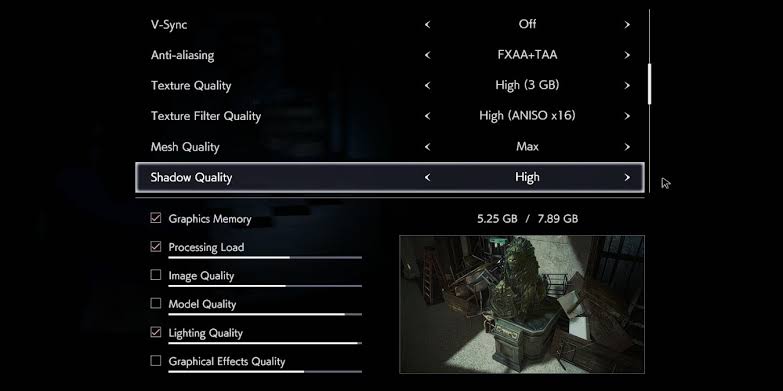
لاحظ انك إذا كنت تمتلك بطاقة رسومات من طراز نيفادا NVIDIA أو انتل Intel فيمكنك تعديل الإعدادات الخاصة بها من داخل أغلب الألعاب، ضع كل الإعدادات إما في وضع Off أو اختيار الأقل بينها، وهذا سيضمن أفضل أداء، كما هو موضح بالصورة.
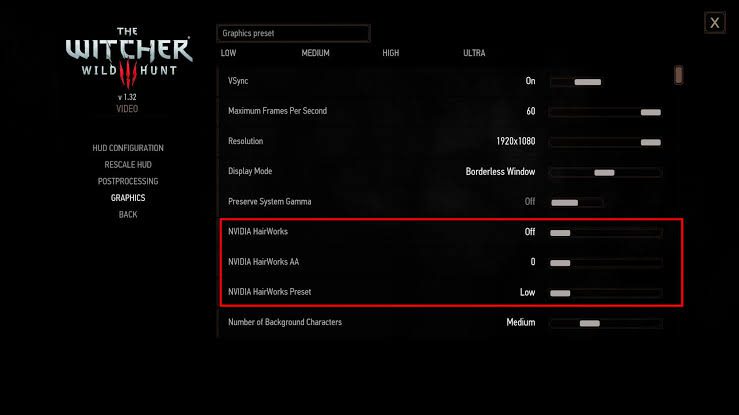
٢- الطريقة الثانية: استخدام برنامج لتسريع الألعاب
هناك الكثير من البرامج التي تقوم بالمهمة بشكل مثالي مثل برنامج FPS Booster و برنامج Cortex يعتمد عمل أغلب تلك البرامج على إيقاف العلميات في خلفية نظام التشغيل، وبالتالي تصبح كل طاقة الجهاز في خدمة اللعبة.
ننصح بشكل خاص ببرنامج Cortex إذ أنه يقوم ببعض الوظائف الإضافية مثل منح الأولوية لأي موارد تخص اللعبة، وإيقاف تشغيل وضع السكون في وحدة المعالجة المركزية كما أنه مجاني تمامًا، ويمكنك تحميله عبر موقعه الرسمي من هنا
سيوضح لك الفيديو التالي طريقة تنصيب البرنامج على جهازك، وكيفية استخدامه بالتفصيل.
٣- الطريقة الثالثة: تشغيل الوضع الخاص بالألعاب من داخل ويندوز ١٠
قامت شركة مايكروسوفت بتوفير وضع جديد للألعاب في إحدى تحديثات ويندوز ١٠، مهمة وضع الألعاب هي التقليل من تأثير برامج الخلفية أو أي برنامج آخر يعمل مع اللعبة في نفس الوقت، لكن من الأفضل قفل تلك البرامج من مدير المهام قبل تشغيل اللعبة.
يمكنك تشغيل وضع الألعاب للمرة الأولى عن طريق فتح قائمة ابدا ثم إعدادات Settings وبعدها قم باختيار Gaming ومنها Game mode أي وضع الألعاب وقم بتفعيله عبر الضغط على On، وفي النهاية اضغط على زر النافذة على لوحة المفاتيح ومعه حرف G في الوقت نفسه.
لاحظ أنك إذا لم تجد كلمة Gaming في إعدادات الويندوز ١٠ فمعنى هذا أن نسخة الويندوز بحاحة إلى تحديث، فاضف التحديثات ثم جرب مرة أخرى.
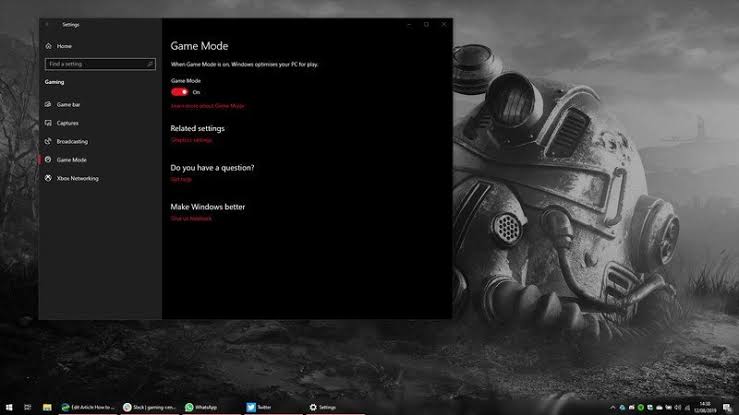
٤- الطريقة الرابعة: تقليل دقة شاشة الكمبيوتر
كلما زادت دقة الصورة كلما قل معدل الإطارات المعروضة في الثانية الواحدة، يعود ذلك أن زيادة الدقة تزيد من أعداد وحدات البكسل المعروضة بواسطة بطاقة الرسومات، لكننا نرغب في زيادة الفريمات للكمبيوتر، فالحل إذن يكمن إنقاص دقة الشاشة، خاصةً إذا كنت قد جربت الطرق السابقة وما زلت ترى ضعف في سرعة عرض الفريمات.
يتم فعل ذلك عن طريق الضغط بزر الماوس الأيمن في أي مكان فارغ على سطح المكتب، وعندها ستظهر لك قائمة صغيرة، فاختر منها إعدادات العرض، بعد ظهور نافذة الإعدادات، اختر الشاشة Display ، على يمين الشاشة ستجد عدد من الخيارات اذهب إلى دقة الشاشة Screen resolution، واختر منها أقل دقة ممكنة.
٥- الطريقة الخامسة: التعديل في الإعدادات الخاصة ببطاقة الرسومات
لكل بطاقة رسومات مثل NVIDIA و AMD لوحة تحكم خاصة بها، يمكنك من خلالها تعديل الإعدادات بحيث يؤدي ذلك إلى زيادة الفريمات للكمبيوتر، التغيير الأكثر أهمية يكون بتعديل وضع الطاقة وجعله في الحد الأقصى، وهذا يعني أن بطاقة الرسومات ستعمل بطاقتها الكاملة ولن توفر الكهرباء أو طاقة المعالجة.
إذا اردت معرفة كيفية تعديل إعدادات بطاقة NVIDIA شاهد الفيديو التالي.
بعد تطبيق أي واحدة من الطرق السابقة، ستلاحظ تحسن كبير في عرض الألعاب مع زيادة الفريمات للكمبيوتر لكن لا تنسى متابعة جهازك باستمرار للتأكد من عدم وجود مشاكل في القرص الصلب أو كارت الرسومات، مما قد يتسبب في عودة المشكلة من جديد.
بوسعك إيجاد حل سريع لكل المشكلات التقنية ومعرفة كل ما يخص عالم التكنولوجيا على موقعنا كمبيوترجي.
شاهد أيضًا مواضيع اخرى قد تهمك:
شرح مفصل لحل مشكلة البلوتوث في ويندوز 7
 كمبيوترجي طريقك الى احتراف عالم الكمبيوتر والتكنلوجيا
كمبيوترجي طريقك الى احتراف عالم الكمبيوتر والتكنلوجيا